Converter for Media 플러그인 문제 해결(Rewrites Not Executed 에러)
로알남의 워드프레스 제작 유튜브 영상을 보고 따라하면서 로알남이 겪었던 문제와 비슷한 문제가 발생했다.
로알남과 같이 쉽게 문제가 해결되면 좋았겠지만.. 문제가 해결되지 않았고, 내가 해결한 방법을 공유한다.
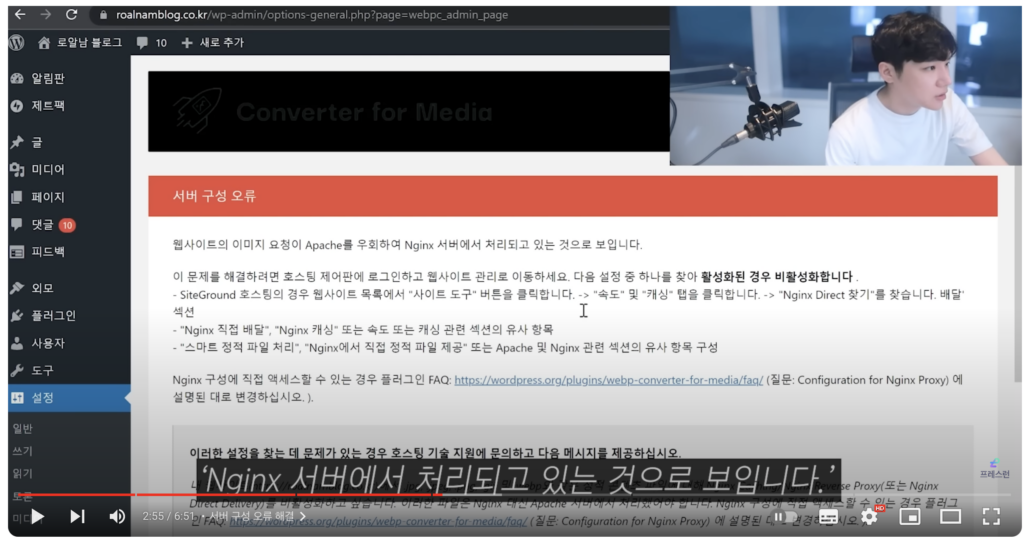
Bypassing Nginx (use when you have a problem with the bypassing_apache error)를 클릭해도 문제가 해결되지 않는 경우
위처럼 해결되지 않는 이유는 여러가지가 있을텐데, 나같은 경우에 AWS의 클라우드서버를 사용해봤기 때문에 직접 AWS에 서버를 만들어서 워드프레스를 설치하여 사용하였는데 거기서 이미 클라우드웨이즈의 세팅과는 다르게 설치가 되었고 문제가 생기게 되었다.
(나는 wordPress Certified by Bitnami and Automattic으로 EC2의 Amazon Machine Image을 돌려 생성했다)

해결 방법
1. 해당 서버에 직접 연결해야한다.
나는 EC2에 SSH 클라이언트를 연결하여 작업했다. 꼭 SSH 클라이언트 연결이 아니라 EC2 instance connect를 사용해도 관계없다.
2. cd /opt/bitnami/apache/conf/vhosts/
bitnami로 설정한 사용자는 위 경로로 되어있을 가능성이 높고, 안되면 user나 admin으로 경로를 바꿔서 이동하자
3. ls -l
명령어로 작성하면 아래와 같은 목록들이 나올텐데 wordpress-vhost.conf, wordpress-https-vhost.conf 가 있는지 확인하자
있다면 해당 파일들을 수정해야한다.
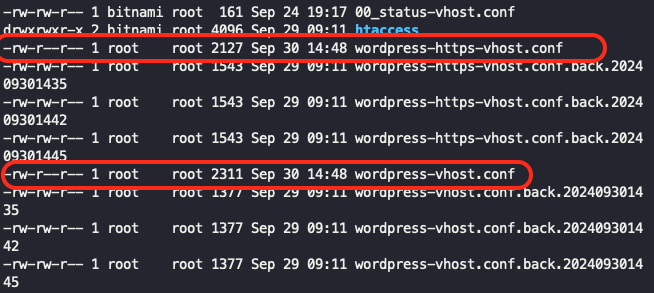
4. sudo nano wordpress-vhost.conf
AllowOverride None으로 되어있는 텍스트를 찾아서 None -> All로 수정하자
텍스트를 수정하면 mac-os기준 control(^)+X를 눌러 저장하자
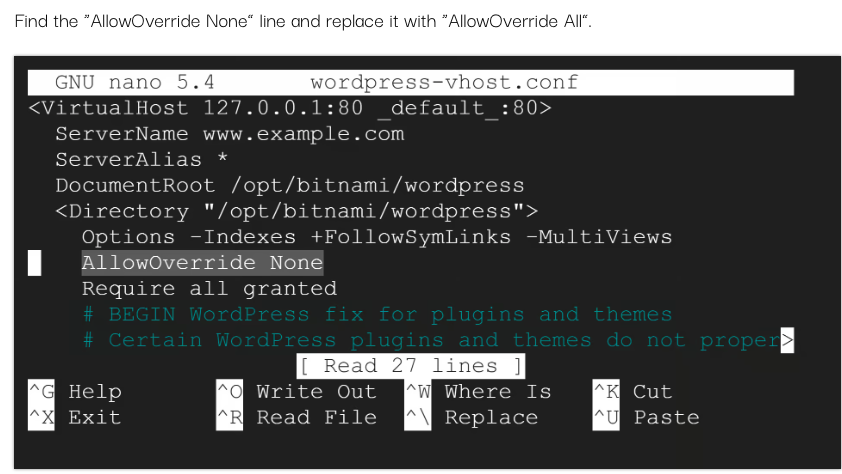
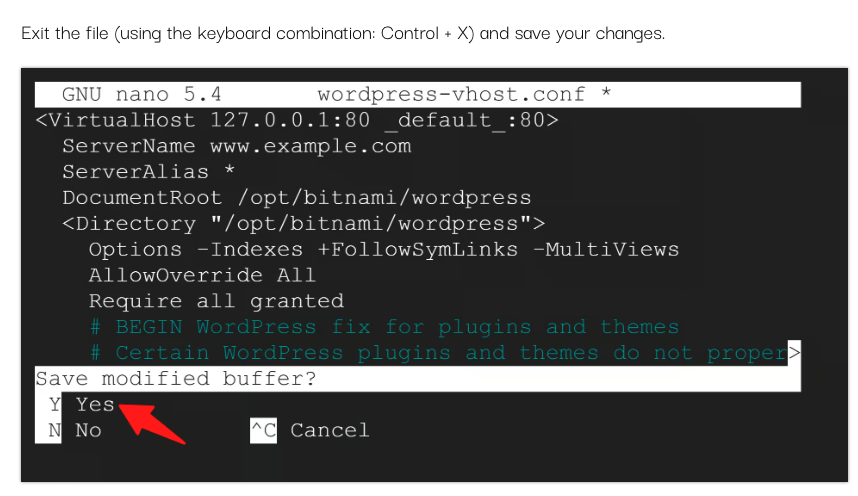
5. sudo nano wordpress-https-vhost.conf
wordpress-https-vhost 파일도 위와 같은 방법으로 AllowOverride None으로 되어있는 텍스트를 찾아서 None -> All로 수정하자
같은 방식으로 저장하면 된다.
6. sudo /opt/bitnami/ctlscript.sh restart apache
명령어를 사용하여 해당 아파치서버를 재실행하도록 하자
해결방안원본 <- 영어 원문으로 된 해당 문제 해결 링크입니다.
이렇게 수행할 경우 Converter for Media 플러그인을 올바르게 사용할 수 있게 된다.
새로운 이미지나 로고, 파비콘을 넣어 제대로 동작하는지 확인해보자!